Jika anda mendapat ralat ID Acara 55 dalam Windows, ini biasanya bermakna tetapan kuasa komputer anda salah. Inilah cara untuk membetulkannya. 1. Pergi ke Mula > Panel Kawalan > Perkakasan dan Bunyi > Pilihan Kuasa. 2. Klik 'Tukar tetapan pelan' untuk pelan kuasa yang anda gunakan. 3. Klik 'Tukar tetapan kuasa lanjutan.' 4. Kembangkan bahagian 'Pengurusan kuasa pemproses'. 5. Kembangkan bahagian 'Keadaan pemproses minimum'. 6. Tukar tetapan 'Hidup bateri' dan 'Plugged in' kepada 100%. 7. Klik 'OK' untuk menyimpan perubahan anda. 8. Mulakan semula komputer anda dan lihat jika ralat ID Acara 55 telah hilang.
Telah dilaporkan bahawa selepas mengemas kini/mengemas kini Windows 11/10 setiap kali PC dimulakan semula atau dimuatkan Ralat ID Acara 55 (Kernel-Processor-Power) timbul. Dalam laporan lain, cakera keras dimatikan secara automatik selepas beberapa minit dimainkan, dan permainan mungkin tergagap dan ketinggalan, dan acara dilog. Pemapar Acara. Ralat ini boleh dilog dengan ID Acara 37 dalam beberapa kes. Penyelesaian yang disediakan dalam siaran ini masih terpakai dalam kedua-dua kes.

Apabila acara ini dicetuskan dan log masuk ke Pemapar Acara, di bawah Umum pada tab, anda boleh melihat penerangan dalam baris serupa berikut:
Pemproses 0 dalam kumpulan 0 menyediakan keupayaan pengurusan kuasa berikut:
Jenis keadaan terbiar: keadaan terbiar ACPI (C) (2 keadaan))
Jenis keadaan prestasi: Kawalan Prestasi Pemproses Kerjasama ACPI.
Kekerapan dinilai (MHz): 3312
Jumlah Peratusan Maks: 772
Peratusan prestasi minimum: 24
Peratusan gas minimum: 3
ID Acara: 55
ATAU
Kelajuan pemproses 0 dalam kumpulan 0 dihadkan oleh perisian tegar sistem. Pemproses telah berada dalam keadaan prestasi berkurangan ini selama 71 saat sejak laporan terakhir.
ID Acara: 37
Penyelidikan telah menunjukkan bahawa acara ini berkaitan dengan pengurusan kuasa CPU pada komputer anda. Peristiwa dijana apabila sistem mempunyai masalah dengan pengurusan kuasa pemproses. Ini boleh disebabkan oleh pelbagai faktor, termasuk isu perkakasan, isu pemacu atau masalah dengan tetapan kuasa pada komputer anda.
Betulkan ralat ID Acara 55 (Kernel-Processor-Power).
Jika ID Peristiwa Ralat 55 atau 37 (Kernel-Processor-Power) dilog masuk dalam Pemapar Peristiwa pada PC Windows 11/10 anda selepas menunjukkan tingkah laku luar biasa seperti penutupan cakera keras automatik semasa digunakan selepas beberapa minit, maka pembetulan cadangan kami yang disediakan di bawah boleh digunakan untuk menyelesaikan isu tersebut.
- Senarai semak awal
- Jalankan penyelesai masalah kuasa
- Laraskan tetapan kuasa untuk cakera keras
- Tukar keadaan maksimum pemproses
- Kemas kini pemacu BIOS dan chipset
- Hubungi Pakar Perkakasan PC
Mari kita lihat dengan lebih dekat pembaikan yang disyorkan ini.
1] Senarai semak awal
Laksanakan setiap tugasan yang disenaraikan di bawah dan selepas setiap tugasan teruskan menggunakan komputer anda seperti biasa dan lihat jika masalah itu berulang atau jika anda melihat sebarang gejala atau tingkah laku komputer yang tidak normal sebelum masalah itu berlaku; kemudian buat tugasan seterusnya.
- Lumpuhkan permulaan pantas dalam pilihan kuasa dan lumpuhkan but pantas dalam BIOS/UEFI.
- Jalankan imbasan SFC/DISM.
- Nyahpasang kemas kini tetingkap atau melancarkan kemas kini tetingkap bagaimana boleh berlaku.
- Gunakan Pemulihan Sistem Fungsi untuk mengembalikan sistem anda kepada masa yang lebih awal sebelum anda mula menyedari masalah itu.
- Jika anda telah melakukan overclocking CPU anda, anda boleh mengembalikan CPU anda kepada tetapan lalai pengilang dengan menyahpasang perisian overclocking anda atau dengan mencari pilihan untuk melumpuhkan overclocking dalam tetapan perisian yang anda gunakan. Di samping itu, anda boleh menggunakan utiliti ThrottleStop untuk memantau dan melumpuhkan pendikitan CPU yang mana komputer riba khususnya kadangkala tertakluk kepada siri peristiwa yang boleh menyebabkan sistem membeku, membeku dan juga menutup sepenuhnya, yang boleh berlaku dalam kes ini.
- Jalankan Penyelesai Masalah Perkakasan dan Peranti untuk berjaga-jaga, dan gunakan utiliti OCCT untuk menyemak masalah bekalan kuasa (terpakai pada PC desktop).
- Menyelesaikan Masalah Status But Bersih.
2] Jalankan Penyelesai Masalah Kuasa
Anda boleh menjalankan penyelesai masalah kuasa yang akan mengesan dan mengesyorkan langkah yang sesuai yang boleh anda ambil untuk menyelesaikan sebarang isu kuasa asas yang mungkin menyebabkan peristiwa itu.
Windows 11
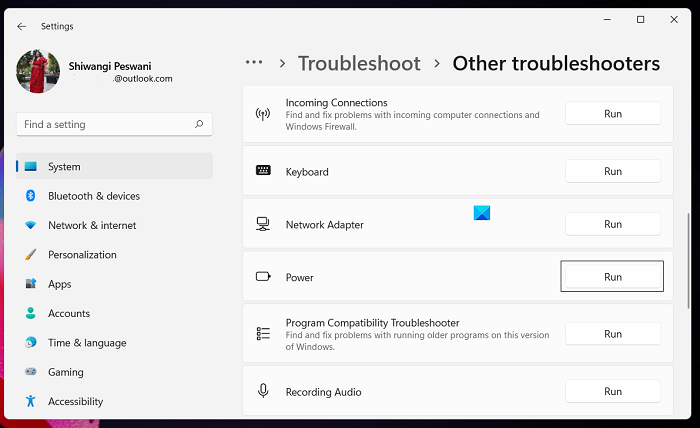
- klik Kekunci Windows + I untuk membuka apl Tetapan.
- Bertukar kepada Sistem > Penyelesaian masalah > Alat penyelesaian masalah lain .
- Di bawah Satu lagi bahagian, cari Kuasa .
- Tekan berlari butang.
- Ikut arahan pada skrin dan gunakan sebarang pembetulan yang disyorkan.
Windows 10
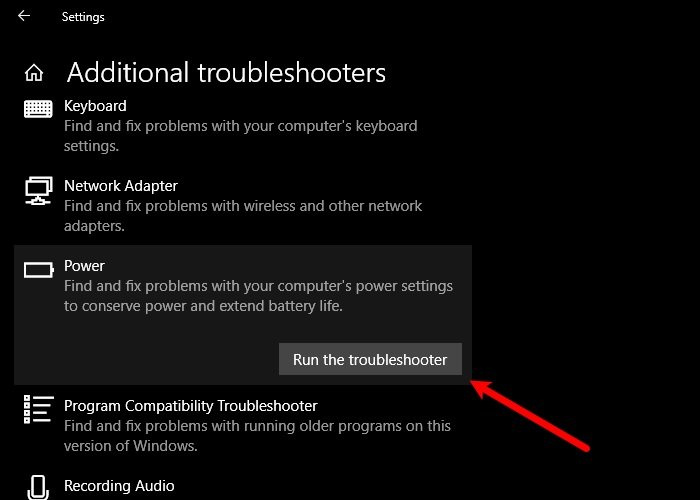
muat turun soundcloud secara percuma
- klik Kekunci Windows + I untuk membuka apl Tetapan.
- Pergi ke Kemas kini dan keselamatan.
- Tekan Penyelesaian masalah tab
- Tatal ke bawah dan klik pada Kuasa.
- Tekan Jalankan penyelesai masalah butang.
- Ikut arahan pada skrin dan gunakan sebarang pembetulan yang disyorkan.
Juga, jika berkenaan, semak sama ada Intel(R) SpeedStep Technology dipasang pada komputer Windows 11/10 anda atau didayakan dalam BIOS. Selain itu, dalam Windows, semak pilihan kuasa anda dan pastikan Pelan Kuasa ditetapkan kepada prestasi tinggi. , dan pastikan setiap tetapan ditetapkan kepada Sentiasa hidup . Dan pastikan tetapan BIOS ditetapkan kepada tetapan kuasa maksimum.
Baca : Bagaimana untuk menyemak log penutup dan permulaan dalam Windows
3] Laraskan tetapan kuasa untuk cakera keras.
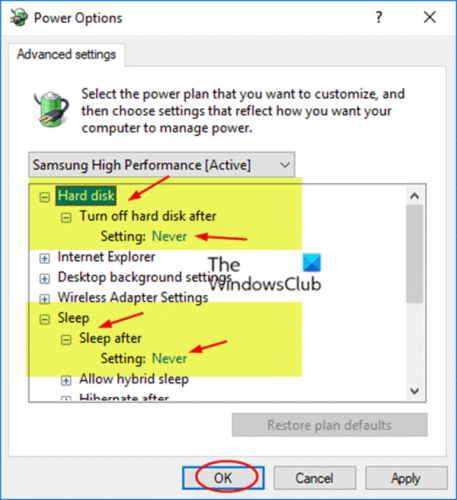
Katakan komputer anda dimatikan secara automatik dan salah satu acara dilog masuk dalam pemapar acara semasa dimulakan. Dalam kes sedemikian, mungkin pemacu keras anda dikonfigurasikan untuk dimatikan selepas tempoh tidak aktif untuk menjimatkan kuasa - dalam hal ini anda perlu melaraskan tetapan kuasa untuk cakera keras anda seperti berikut:
- Tekan Kekunci Windows + S dan taip kuasa .
- pilih Tetapan kuasa dan tidur daripada menu.
- Bila Pilihan Kuasa tetingkap akan terbuka, klik pada Pilihan Kuasa Tambahan .
- Cari rancangan semasa anda. Jika Pelan Makanan tiada, anda boleh memulihkannya.
- Tekan Tukar tetapan pelan untuk pelan kuasa aktif anda.
- hidup Tukar tetapan pelan applet yang terbuka, klik pada Tukar tetapan kuasa lanjutan .
- Dalam panel Pilihan Kuasa yang muncul, tatal ke HDD bahagian dan klik untuk mengembangkan.
- Seterusnya klik pada Matikan cakera keras selepas itu dan tetapkannya kepada tidak pernah .
- Seterusnya. Tekan tidur bahagian sambungan.
- pilih tidur selepas dan juga menetapkannya kepada tidak pernah .
- klik Mohon > BAIK untuk menyimpan perubahan.
- Mulakan semula PC anda.
Walau bagaimanapun, jika ini tidak berlaku, atau jika melaraskan tetapan kuasa cakera keras tidak menyelesaikan isu, anda boleh beralih kepada penyelesaian seterusnya.
Baca : Elakkan cakera keras daripada hibernasi dalam Windows
4] Tukar keadaan maksimum pemproses
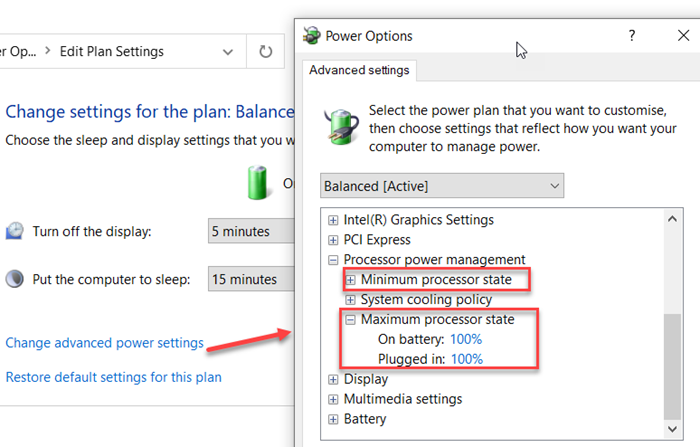
Penyelesaian ini memerlukan anda mengurus penggunaan CPU untuk pengurusan kuasa optimum pada PC Windows 11/10 anda dengan menukar keadaan kuasa CPU maksimum supaya CPU anda berjalan pada kuasa maksimum sepanjang masa. Untuk menyelesaikan tugasan ini, ikuti langkah berikut:
- Akses Pilihan Kuasa > Tukar tetapan pelan > Tukar tetapan kuasa lanjutan > Pengurusan kuasa pemproses > Keadaan pemproses maksimum .
- Sekarang pilih 100% apabila kedua-duanya Bateri dan bersambung .
- Seterusnya kembangkan Dasar penyejukan sistem pilihan , dan pastikan untuk menetapkannya sebagai Aktif untuk mengelakkan terlalu panas.
- Selepas itu klik Mohon > BAIK untuk menyimpan perubahan.
Baca : CPU tidak berjalan pada kelajuan penuh atau kuasa dalam Windows
5] Kemas kini pemacu BIOS dan chipset.
Memandangkan anda berkemungkinan besar berurusan dengan perisian tegar yang lapuk pada PC anda, anda boleh memastikan bahawa BIOS adalah terkini dan semua pemacu juga dikemas kini - terutamanya pastikan anda mengemas kini pemacu chipset anda kerana pemacu ini adalah arahan perisian yang beritahu Windows cara berkomunikasi dan bekerja dengan betul dengan papan induk dan subsistem kecil anda di atasnya, dan berdasarkan keluarga pemproses yang boleh anda gunakan pada papan induk tersebut.
Baca : Betulkan ACPI BIOS ERROR atau ACPI BIOS FATAL ERROR dalam Windows
6] Hubungi pakar perkakasan PC.
Jika anda tidak dapat menyelesaikan masalah itu sendiri selepas menggunakan pembetulan yang disediakan dalam siaran ini, terdapat kemungkinan pemproses itu sendiri rosak. Ini boleh berlaku apabila pemproses terlalu panas atau mendapat sedikit kuasa daripada motherboard atau bekalan kuasa. Dalam kes ini, anda boleh menghubungi pakar perkakasan PC untuk mendiagnosis masalah dengan lebih lanjut. Jika ia adalah komputer baru yang masih dalam jaminan, anda boleh menggunakan perkhidmatan ini.
Harap ini membantu!
Catatan berkaitan : Kernel-Power Event ID 41 Task 63 ralat pada Windows
Kuasa Kernel dengan serius?
Jika komputer anda dimatikan secara tidak dijangka, seperti akibat gangguan bekalan elektrik atau komputer dimulakan semula, anda mungkin mengalami masalah Kuasa Kernel. Ralat Kritikal Kuasa Kernel ialah ralat serius yang, jika tidak didiagnosis dan diselesaikan, berpotensi menyebabkan Windows menjadi tidak stabil. Pepijat kritikal ini mungkin berkaitan dengan pepijat yang mempunyai pembetulan dalam kemas kini. Jadi, semak kemas kini dahulu, dan jika terdapat kemas kini yang belum selesai, muat turun dan pasangkannya, kemudian but semula sistem anda.
Baca : Betulkan Ralat Kernel Power Bluescreen pada Windows
Apa yang berlaku apabila kernel ranap?
Apabila kernel ranap atau panik kernel berlaku, kernel ranap. Dalam ranap sistem, yang berbeza daripada ranap kernel, kernel secara paksa menamatkan pelaksanaan perisian apabila mengesan keadaan tidak normal untuk meminimumkan kehilangan data atau kerosakan pada peranti. Panik kernel juga menghentikan semua operasi CPU. Untuk memulakan semula operasi, OS but semula secara automatik atau menunggu pengguna but semula secara manual.















